7.1. Como migrar backups do Acronis Storage 1.5¶
Atualize todos os nós do Acronis Storage 1.5 para a versão 1.5.65665 ou mais recente já que as versões mais antigas não estão qualificadas para migração. Para fazer isso, faça login no console Web do Acronis Storage, acesse CONFIGURAÇÕES > Atualização de software, carregue a imagem ISO mais recente e clique em Atualizar.
Faça login no novo cluster de armazenamento e, na tela SERVIÇOS DE ARMAZENAMENTO > Backup > NÓS, selecione um ou mais nós e clique em Migrar.
Selecione Acronis Storage 1.5 e clique em AVANÇAR.
Especifique o nome DNS do armazenamento de origem registrado no Acronis Backup Cloud e clique em AVANÇAR.
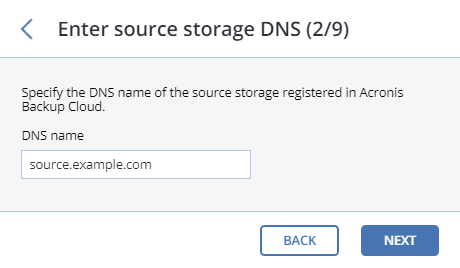
Forneça as credenciais do portal de gerenciamento de nuvem da instalação do Acronis Backup Cloud no qual o armazenamento de origem está registrado e clique em AVANÇAR.
Habilite o acesso SSH em todos os nós FES do Acronis Storage 1.5, conforme a instrução, e clique em AVANÇAR.
Mapeie os endereços IP públicos dos nós FES acessíveis via SSH para os endereços IP privados e clique em AVANÇAR. Esta etapa é necessária para acessar os nós FES via SSH pelos túneis.
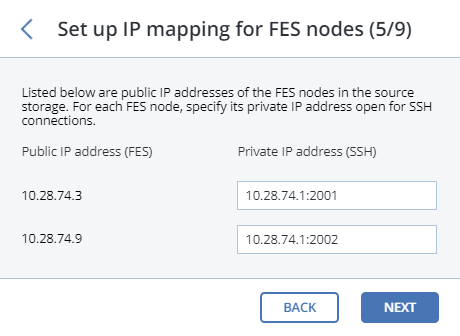
Escolha um tipo de armazenamento de destino para criação de um gateway:
cluster de armazenamento local,
NFS externo ou
nuvem pública.
Verifique se a interface de rede correta está selecionada na lista suspensa. Clique em AVANÇAR.
Se necessário, clique no ícone de engrenagem e configure as interfaces de rede do nó na tela Configuração de rede.
Configure o backend do armazenamento de destino:
Para um cluster de armazenamento, selecione a camada desejada, o domínio de falha e o modo de redundância.
Para NFS, especifique um nome de host ou endereço IP, um nome e um caminho de exportação e escolha a versão do NFS.
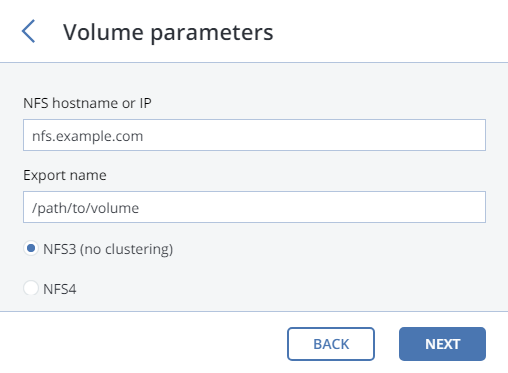
Para nuvem pública, selecione um provedor de nuvem pública, especifique as credenciais e o nome da pasta (bucket, contêiner).
Importante
Atualize os Agentes do Acronis Backup para a versão 12.0.4492 (Windows/Mac) ou 12.0.4470 (Linux). Caso contrário, as tentativas dos agentes de colocar os backups no novo backend de armazenamento resultarão em erros de “Falha de Backup”.
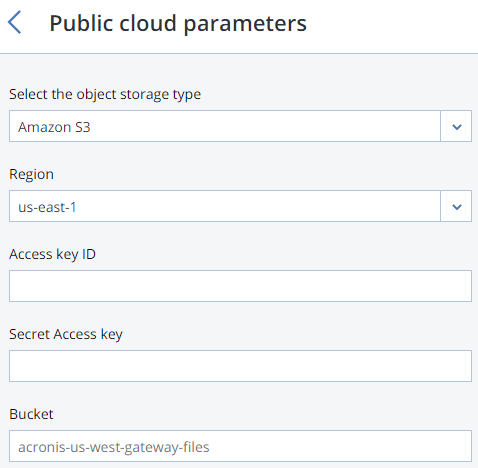
Clique em AVANÇAR.
Revise os armazenamentos de origem e de destino e clique em PROCEED.
No próximo painel, siga as instruções para apontar o nome DNS do armazenamento de origem para os endereços IP do novo cluster de armazenamento. Após atualizar a configuração do DNS, aguarde 24 horas até todos os agentes de backup armazenarem os novos endereços IP em cache. Até isso acontecer, o botão INICIAR MIGRAÇÃO será desabilitado. Após o redirecionamento de todos os agentes de backup para o novo cluster, o botão ficará habilitado e você poderá clicar nele para começar a migração.
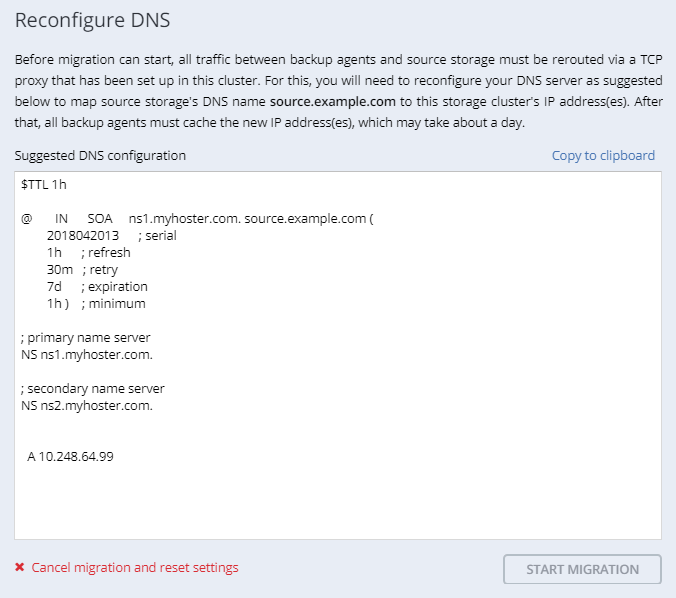
Dependendo do tamanho dos dados, a migração poderá demorar vários dias.
